萬盛學電腦網 >> Excel教程 >> excel綜合 >> Excel菜單欄和工具欄不見了怎麼辦
Excel菜單欄和工具欄不見了怎麼辦
Excel是辦公一族的必備軟件,當你打開Excel卻發現excle菜單欄和工具欄不見了,那肯定很著急吧?這個問題很多朋友都遇到過,接下來,就為大家介紹一下解決方法。

如下圖,菜單欄和工具欄都消失了:
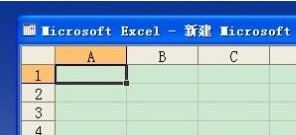
1、打開一個excel文件,按ALT+F11,然後在打開的窗口中點擊插入——模塊,如下圖:
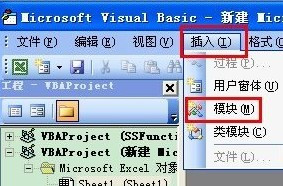
把下面的字體復制到對話框中:
Sub aaa()
Dim aa, bb As Boolean
aa = True
bb = False
Application.CommandBars("ply").Enabled = aa
'右鍵點工作表標簽是否可用
Application.CommandBars("cell").Enabled = aa
'右鍵點單元格是否可用
Application.CommandBars("toolbar list").Enabled = aa
'右鍵點工具欄及“視圖”-“工具欄”是否可用
Application.CommandBars("autocalculate").Enabled = aa
'右鍵點狀態欄是否可用
Application.CommandBars("worksheet menu bar").Enabled = aa
Application.CommandBars(1).Enabled = aa
'以上兩句的作用都是把菜單取消
Application.CommandBars(2).Enabled = aa
'暫時未知
Application.CommandBars(3).Enabled = aa
'常用工具欄是否可用
Application.CommandBars(3).Controls(3).Enabled = aa
'使常用工具欄中第三個“保存”是否可用
Application.CommandBars(4).Enabled = aa
'格式工具欄是否可用
Application.CommandBars(5).Enabled = aa
'暫時未知
Application.CommandBars(1).Enabled = aa
'恢復菜單可用
Application.CommandBars(1).Controls(1).Enabled = aa
'使菜單中的“文件”是否可用
Application.CommandBars("file").Controls("頁面設置(&U)...").Enabled = aa
'菜單中的“文件”中的“頁面設置”是否可用
Application.CommandBars(1).Controls(4).Enabled = aa
'菜單中的第四個“插入”是否可用
Application.CommandBars(1).Controls(4).Caption = "victor"
'更改名稱
Application.CommandBars(1).Reset
'恢復菜單
Application.DisplayFormulaBar = aa
'編輯欄是否顯示
Application.DisplayStatusBar = aa
'狀態欄是否顯示
ActiveWindow.DisplayHeadings = aa
'行號列標是否顯示
ActiveWindow.DisplayWorkbookTabs = aa
'工作表標簽是否顯示
ActiveWindow.DisplayHorizontalScrollBar = aa
'水平滾動條是否顯示
ActiveWindow.DisplayVerticalScrollBar = aa
'垂直滾動條是否顯示
End Sub
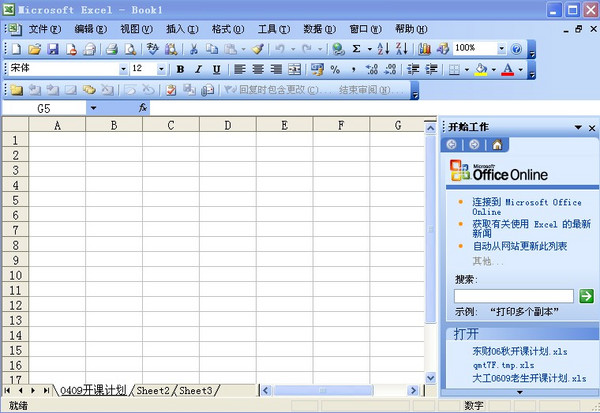
好了,然後按F5,運行宏aaa,然後關閉,回到excel中就可以看到工具欄等都又出現了。

- 上一頁:Excel表格如何排序
- 下一頁:Excel怎麼創建下拉列表



